Når du har opprettet enMicrosoft 365-gruppe, kan du bruke Rediger gruppe til å oppdatere bildet, navnet, e-postadressen, beskrivelsen, innstillingene og medlemmene.
Du kan slette en gruppe og alt innholdet i den samme Rediger gruppe-skjermen . Husk at du kan gjenopprette en slettet gruppe i opptil 30 dager etter at den er slettet. Lær hvordan du administrerer utløpende Grupper i Outlook.
TypenMicrosoft 365-gruppe du opprettet, bestemmer hva slags innstillinger du kan redigere. Finn ut mer om Microsoft 365 Groups.
Leter du etter informasjon om kontaktlister? Sjekk ut Opprett, rediger eller slett en kontaktliste (eller kontaktgruppe) i Outlook.
Obs!: Bare gruppeeiere kan redigere gruppeinnstillinger eller slette gruppen. Hvis du ikke er gruppeeier, kan du bli med i, forlate eller følge en Microsoft 365-gruppe i Outlook.
Redigere eller slette enMicrosoft 365-gruppe inye Outlook
Obs!: Disse funksjonene er bare tilgjengelige for enkeltpersoner som bruker en jobb- eller skolekonto med et kvalifisert Microsoft 365-abonnement.
-
Åpne nye Outlook.
-
Det finnes to måter å finne gruppene på:
-
Velg Grupper i applinjen til venstre i vinduet.
-
Velg Gå til Grupper i postboksmappelisten.
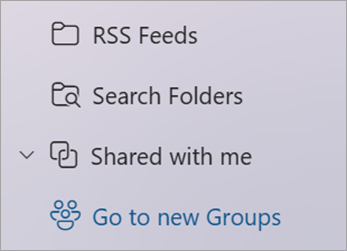
-
-
Velg navnet på gruppen du vil redigere, fra Grupper-listen.
-
Velg Rediger gruppe ved siden av gruppens navn.
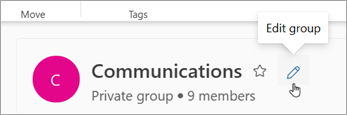
-
Herfra kan du redigere gruppen Bilde, Navn, E-postadresse eller Beskrivelse. Under Rediger innstillinger kan du oppdatere:
-
Gruppens personvern
-
Språk for grupperelaterte varsler
-
Innstillinger for ekstern e-post for å la personer utenfor organisasjonen sende e-post til gruppen
-
Innstillingen for e-postabonnement for nye medlemmer
-
-
Velg Medlemmer-fanen for å legge til medlemmer, endre statusen for medlemmer og eiere, eller slett medlemmer.
Slette en Microsoft 365-gruppe inye Outlook
Når du sletter en gruppe, slettes også alt innholdet i innboksen og relaterte data.
-
Hvis du vil slette alle grupper, bruker du instruksjonene ovenfor til å åpne rediger gruppe-skjermen og velge Slett-gruppen.
Viktig!: Du kan gjenopprette en slettet gruppe i opptil 30 dager etter at den er slettet. Lær hvordan du administrerer utløpende Grupper i Outlook.
Redigere eller slette enMicrosoft 365-gruppe i klassisk Outlook
Obs!: Disse funksjonene er bare tilgjengelige for enkeltpersoner som bruker en jobb- eller skolekonto med et kvalifisert Microsoft 365-abonnement.
-
Åpne klassisk Outlook.
-
Velg gruppen under Grupper i postboksmappelisten.
-
Velg Gruppeinnstillinger > Rediger gruppe på båndet.
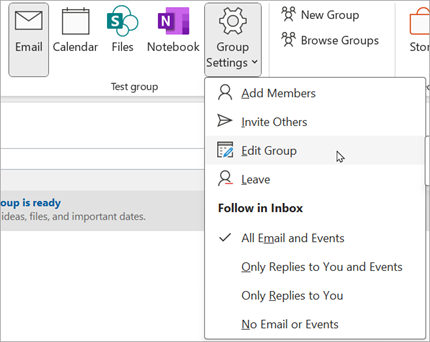
-
Herfra kan du redigere gruppen Bilde, Navn, Personvern eller Beskrivelse. Du kan også legge til personer og oppdatere:
-
Innstillingen for e-postabonnement for nye medlemmer
-
Språket for grupperelaterte varsler
-
Hvis personer utenfor organisasjonen kan sende e-post til gruppen
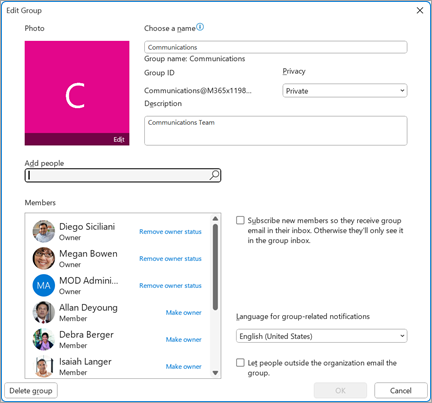
-
-
Velg Lagre når du er ferdig med å gjøre oppdateringer
Slette en Microsoft 365-gruppe i klassisk Outlook
Når du sletter en gruppe, slettes også alt innholdet i innboksen og relaterte data.
-
Hvis du vil slette alt gruppeinnhold og tilhørende data, følger du instruksjonene ovenfor for å åpne Rediger gruppe-skjermen , og deretter velger du Slett gruppe.
Viktig!: Du kan gjenopprette en slettet gruppe i opptil 30 dager etter at den er slettet. Lær hvordan du administrerer utløpende Grupper i Outlook.
Redigere eller slette enMicrosoft 365-gruppe i Outlook på nettet
Obs!: Disse funksjonene er bare tilgjengelige for enkeltpersoner som bruker en jobb- eller skolekonto med et kvalifisert Microsoft 365-abonnement.
Disse instruksjonene er for grupper som er opprettet med enMicrosoft 365 jobb- eller skolekonto.
-
Åpne Outlook på nettet.
-
Det finnes to måter å finne gruppene på:
-
Velg Grupper i applinjen til venstre i vinduet.
-
Velg Gå til Grupper i postboksmappelisten.
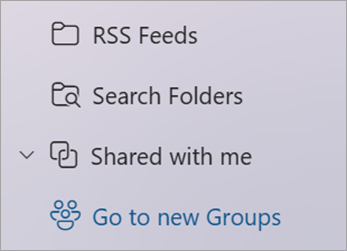
-
-
Velg navnet på gruppen du vil redigere, fra Grupper-listen.
-
Velg Rediger gruppe ved siden av gruppens navn.
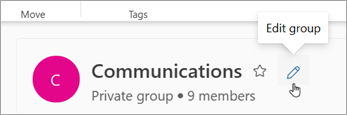
-
Herfra kan du redigere gruppen Bilde, Navn, E-postadresse eller Beskrivelse. Under Rediger innstillinger kan du oppdatere:
-
Gruppens personvern
-
Språk for grupperelaterte varsler
-
Innstillinger for ekstern e-post for å la personer utenfor organisasjonen sende e-post til gruppen
-
Innstillingen for e-postabonnement for nye medlemmer
-
-
Velg Medlemmer-fanen for å legge til medlemmer, endre statusen for medlemmer og eiere, eller slett medlemmer.
Slette en Microsoft 365-gruppe i Outlook på nettet
Når du sletter en gruppe, slettes også alt innholdet i innboksen og relaterte data.
-
Hvis du vil slette alle grupper, bruker du instruksjonene ovenfor til å åpne rediger gruppe-skjermen og velge Slett-gruppen.
Viktig!: Du kan gjenopprette en slettet gruppe i opptil 30 dager etter at den er slettet. Lær hvordan du administrerer utløpende Grupper i Outlook.
Redigere eller slette enMicrosoft 365-gruppe iOutlook.com
Disse instruksjonene er for grupper som er opprettet med en personlig konto.
-
Logg på Outlook.com
-
Velg Grupper i applinjen til venstre i vinduet.
-
Velg Rediger gruppe fra båndet.
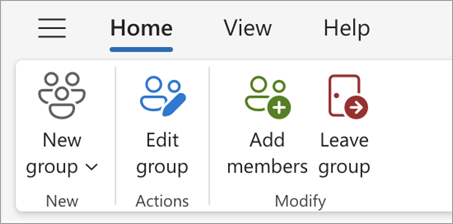
-
Herfra kan du redigere gruppen Bilde, Navn, E-postadresse eller Beskrivelse. Velg Lagre når du er ferdig med å gjøre oppdateringer.
Slette en Microsoft 365-gruppe i Outlook.com
Når du sletter en gruppe, slettes også alt innholdet i innboksen og relaterte data.
-
Hvis du vil slette alle grupper, bruker du instruksjonene ovenfor til å åpne rediger gruppe-skjermen og velge Slett-gruppen.
Viktig!: Du kan gjenopprette en slettet gruppe i opptil 30 dager etter at den er slettet. Lær hvordan du administrerer utløpende Grupper i Outlook.
Se også
Den nye Microsoft 365 Groups opplevelsen i Outlook
Legge til, redigere eller fjerne gruppemedlemmer i Outlook
Legge til gjester i Microsoft 365 Groups
Bli med i, forlate eller følge Grupper i Outlook
Sende en e-postmelding til en gruppe i Outlook
Planlegge en hendelse i en gruppekalender i Outlook
Bruke delte filer med Microsoft 365-gruppen i Outlook
Redigere eller slette en gruppe i Outlook
Bruk Microsoft 365 Groups som gjest
Gjester mottar ikke e-postmeldinger for Microsoft 365-grupper
Trenger du fortsatt hjelp?
|
|
Hvis du vil ha støtte i Outlook.com, klikker du her eller velger Hjelp på menylinjen og skriver inn spørringen. Hvis selvhjelpen ikke løser problemet, blar du ned til Trenger du fortsatt hjelp? og velger Ja. Hvis du vil kontakte oss i Outlook.com, må du logge på. Hvis du ikke kan logge på, klikker du her. |
|
|
|
Hvis du vil ha annen hjelp med Microsoft-kontoen eller abonnementer, kan du gå til Konto- og faktureringshjelp. |
|
|
|
Hvis du vil ha hjelp og feilsøke andre Microsoft-produkter og -tjenester, kan du angi problemet her. |
|
|
|
Legg inn spørsmål, følg diskusjoner og del kunnskapen din i Outlook.com-fellesskapet. |











